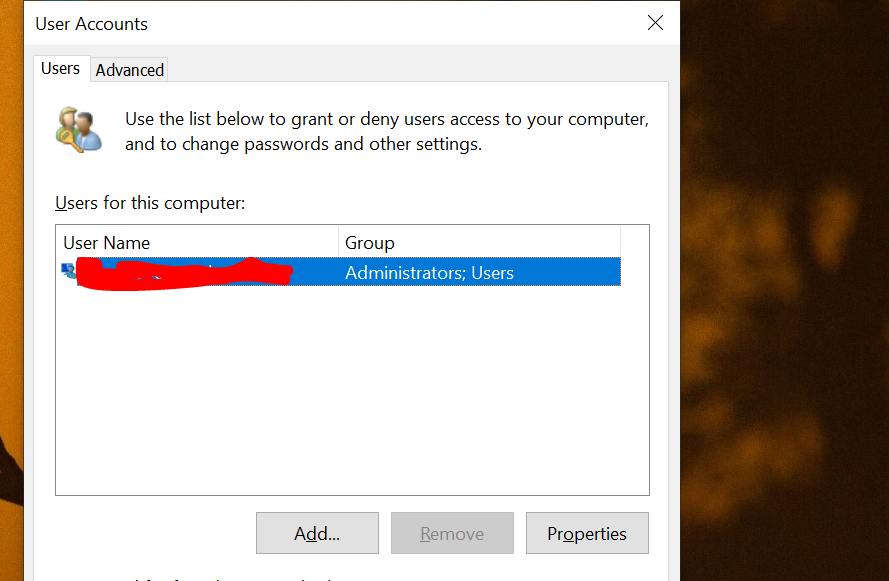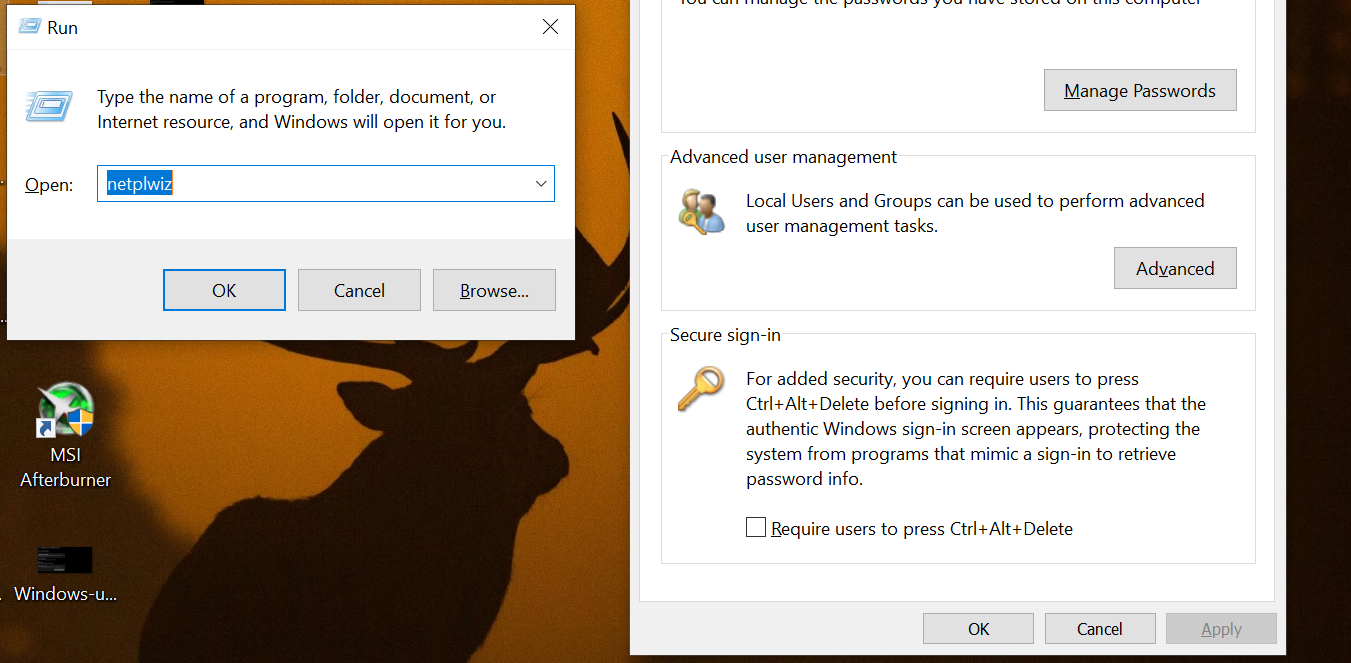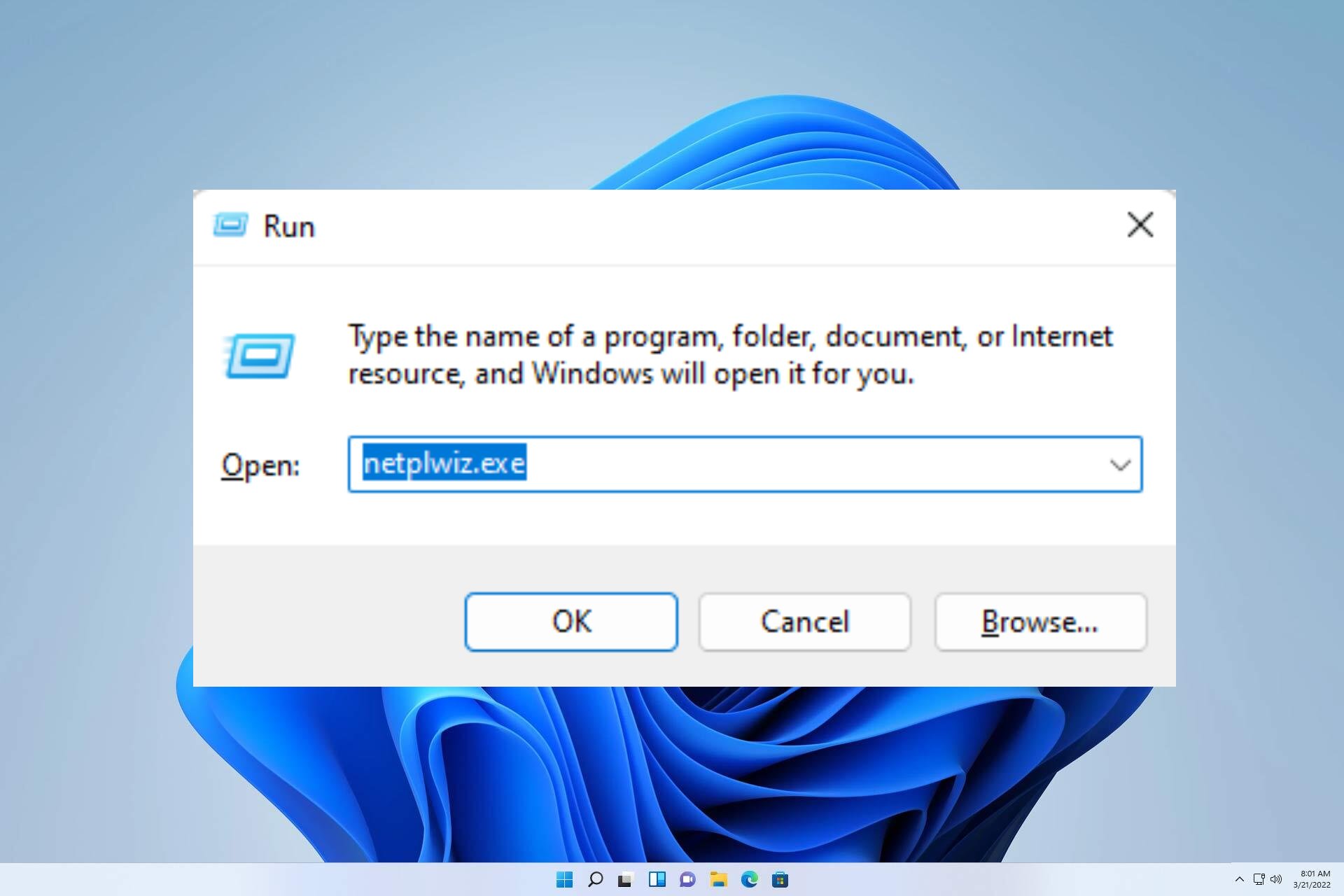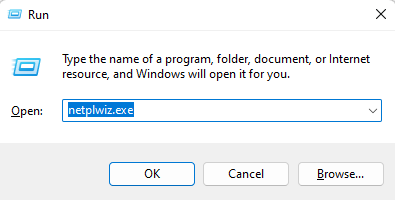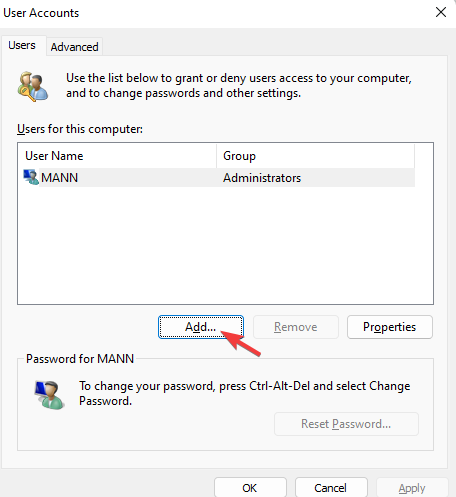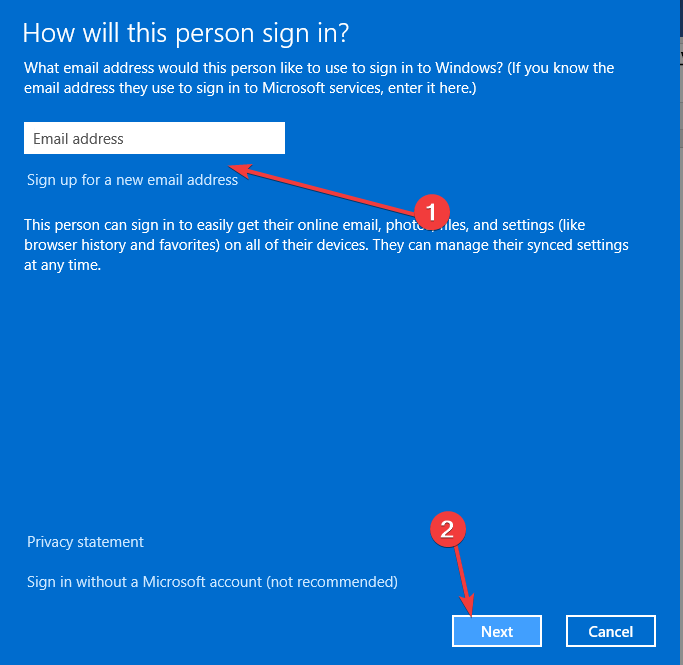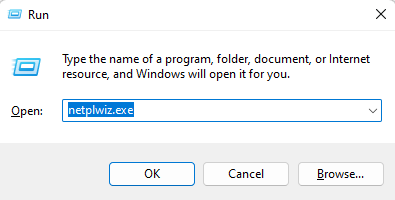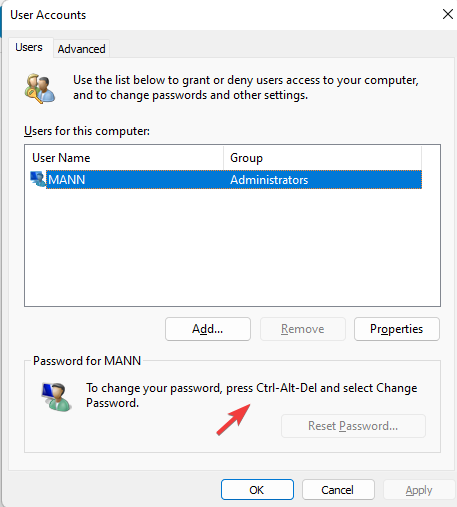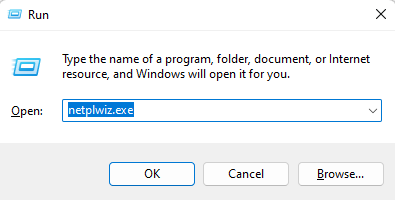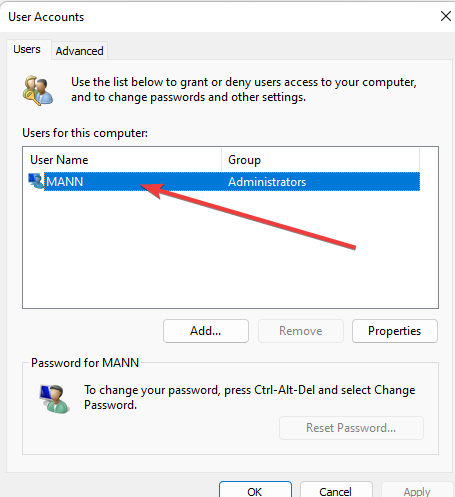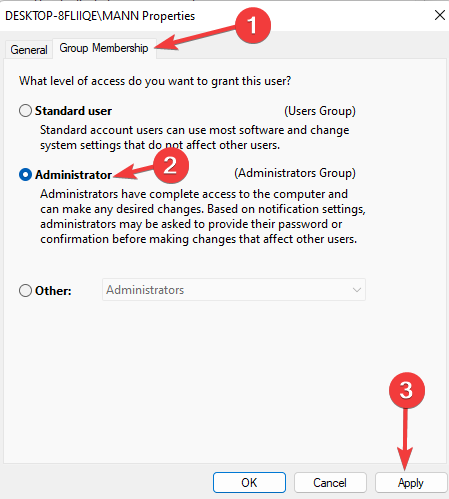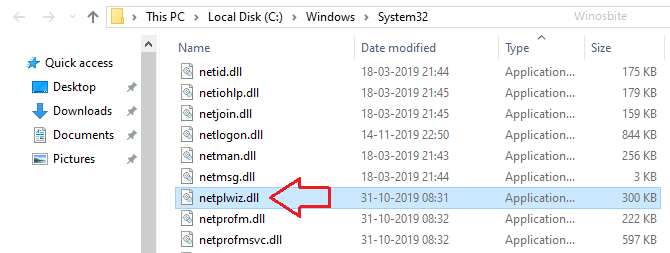Войти в Windows 10 очень просто. Вы запускаете систему, вводите свои учетные данные, и вы в ней. Но такая простота использования достигается за счет конфиденциальности.
Такие программы, как вредоносные программы и вирусы, могут получить доступ к вашей информации для входа, имитируя экран входа в систему. Как пользователь, вы никогда не сможете определить, безопасен ли экран входа в систему или нет. Здесь на помощь приходит безопасный вход в Windows 10 с помощью Netplwiz. Netplwiz решает эти проблемы, позволяя настроить параметры учетной записи пользователя, чтобы они были более конфиденциальными.
Давайте посмотрим, как можно включить безопасный вход в Windows 10 с помощью Netplwiz.
Что такое Netplwiz?
Netplwiz – это встроенный в Windows инструмент, позволяющий редактировать настройки учетной записи пользователя. Netplwiz позволяет вам настроить способ аутентификации входа в Windows, от изменения имени пользователя и пароля до включения безопасного входа.
Например, вы можете использовать Netplwiz, чтобы избавиться от пароля для входа. Таким образом, вы можете войти в Windows без ввода каких-либо учетных данных.
С другой стороны, вы также можете использовать Netplwiz, чтобы сделать процесс входа в Windows более безопасным.
Процесс входа в Windows 10 не без ошибок. Потому что, хотя в целом это безопасно, вредоносные программы могут захватить процесс. Подделывая экран входа в систему, вредоносные программы, работающие в фоновом режиме, могут обманом заставить вас отказаться от ваших данных для входа.
Безопасный вход в Windows 10 устраняет корень проблемы, не позволяя программам отображать фальшивый экран входа.
Как работает безопасный вход?
Используя Netplwiz, вы можете настроить безопасный вход в Windows. Безопасный вход позволяет предотвратить такие попытки, сделав доступным экран входа в систему только после нажатия определенной комбинации клавиш. Эта комбинация обычно Ctrl + Alt + Del .
Программы не имеют доступа к пути, созданному с помощью Ctrl + Alt + Del . Windows использовала эту комбинацию как Защиту / Последовательность Secure Attention, начиная с Windows Vista. Нажатие этой комбинации перед вводом учетных данных гарантирует, что учетные данные защищены от вирусов и вредоносных программ.
Одно небольшое замечание, прежде чем мы продолжим: безопасный вход не заменяет программы защиты от вредоносных программ. Убедитесь, что на вашем компьютере установлены другие средства защиты от вредоносных программ.
Чтобы включить безопасный вход в Windows 10, нажмите клавиши Windows + R, чтобы запустить утилиту «Выполнить». Затем в поле «Выполнить» введите netplwiz и нажмите Enter . Это откроет панель учетных записей пользователей .
Затем на панели «Учетные записи пользователей» выберите пользователя, для которого вы хотите включить безопасный вход. Щелкните имя пользователя из списка.
После этого перейдите на вкладку « Дополнительно » и выберите « Требовать от пользователей нажатия Ctrl + Alt + Delete» .
Наконец, нажмите Применить, чтобы завершить процесс.
Каждый раз, когда вы запускаете компьютер, Windows будет требовать, чтобы вы нажимали комбинацию клавиш перед вводом данных для входа.
Итак, прежде чем вы сможете войти в систему, нажмите Ctrl + Alt + Del, а когда появится экран, введите свои данные и нажмите Enter .
Безопасный вход – простой способ сохранить данные для входа в безопасности
Использование безопасного входа дает вам уверенность в том, что ваши данные для входа останутся в безопасности независимо от того, какие программы вы установили на свой компьютер. Безопасный вход был функцией, которая дебютировала в Windows Vista как Secure Attention Protection / Sequence. Он сохранился в Windows 10, что позволяет пользователям защищать себя от атак вредоносного ПО с подделкой.
Тем не менее, безопасный вход – это не «единственное решение, позволяющее управлять ими всеми». Итак, установите также некоторые антивирусные программы.
Netplwiz — это утилита, предоставляемая операционной системой Windows 10, которая позволяет управлять пользователями и их учетными записями на компьютере.
С помощью Netplwiz вы можете добавлять новых пользователей, удалять или изменять существующие учетные записи, а также изменять различные параметры учетных записей, такие как пароли и привилегии доступа.
Этот инструмент очень полезен для пользователей, которые хотят иметь полный контроль над учетными записями на своем компьютере. С его помощью можно создавать ограниченные учетные записи для других пользователей или устанавливать автоматический вход без запроса пароля.
Использование Netplwiz очень просто. Просто запустите утилиту, выберите нужную учетную запись и выполните необходимые настройки. Теперь вы можете настроить свою систему так, чтобы она отвечала вашим требованиям безопасности или удобства.
В общем, Netplwiz — это мощный инструмент для управления пользователями и учетными записями на Windows 10. Он предлагает широкий спектр функций и настроек, которые позволяют полностью контролировать доступ к вашему компьютеру.
Содержание
- Netplwiz windows 10: базовая информация
- Что такое Netplwiz в Windows 10?
- Как использовать Netplwiz в Windows 10?
Netplwiz windows 10: базовая информация
Чтобы открыть Netplwiz, вам нужно выполнить несколько простых шагов:
- Нажмите комбинацию клавиш Win + R на клавиатуре, чтобы открыть окно выполнения команд.
- Введите команду netplwiz в поле ввода и нажмите Enter или нажмите кнопку «ОК».
После этого откроется окно «Пользователи учётных записей», где вы сможете увидеть список пользователей, имеющих учетные записи на вашем компьютере.
С помощью Netplwiz вы можете выполнить следующие действия:
- Включение или отключение автоматического входа пользователя;
- Создание нового пользователя или удаление существующего пользователя;
- Изменение пароля пользователя;
- Назначение пользователями группы «Администраторы» или «Ограниченные».
Управление пользователями и их учетными записями с помощью Netplwiz позволяет значительно упростить работу с операционной системой Windows 10 и обеспечить безопасность ваших данных.
Что такое Netplwiz в Windows 10?
Основная цель Netplwiz — предоставить удобный интерфейс для управления пользователями и их доступом к компьютеру. С его помощью вы можете установить параметры автоматического входа в систему для выбранной учетной записи, что упрощает и ускоряет процесс запуска компьютера.
Кроме того, с помощью Netplwiz вы можете изменить пароль пользовательской учетной записи или удалить учетную запись полностью. Это может быть полезно, например, если вы хотите изменить пароль или учетную запись для безопасности вашего компьютера.
Как видно из названия, Netplwiz — это сокращение от «Network Places Wizard» (Мастер сетевых мест), но с течением времени его функциональность стала шире, охватывая управление пользователями в общем, а не только сетевыми ресурсами.
Заметка: Netplwiz требует прав администратора для доступа к основным функциям управления учетными записями пользователей.
Как использовать Netplwiz в Windows 10?
Чтобы использовать Netplwiz в Windows 10, выполните следующие шаги:
- Откройте меню «Пуск» и введите «netplwiz» в строку поиска.
- В результате поиска появится приложение «Учетные записи пользователей». Щелкните правой кнопкой мыши по нему и выберите «Запустить как администратор».
- В открывшемся окне «Учетные записи пользователей» выберите учетную запись, для которой необходимо настроить автоматическую регистрацию в систему, и снимите флажок «Пользователь должен ввести имя пользователя и пароль» внизу окна.
- Нажмите кнопку «Применить» и введите пароль текущей учетной записи.
- Затем выйдите из системы и снова войдите в нее. Теперь выбранная учетная запись будет входить в систему автоматически без запроса имени пользователя и пароля.
Кроме того, в Netplwiz вы также можете изменить имя пользователя, пароль и другие параметры учетной записи. Для этого выберите нужную учетную запись и нажмите кнопку «Свойства». В открывшемся окне вы сможете изменить нужные настройки и сохранить изменения.
Netplwiz — это полезный инструмент, который может упростить вход в систему и настройку учетных записей в Windows 10. Используйте его для удобства и безопасности вашей операционной системы.
Netplwiz позволяет легко управлять учетными записями пользователей на вашем ПК.
- Пользователи могут использовать Netplwiz для создания или удаления учетных записей пользователей на своих ПК.
- Его также можно использовать для сброса пароля или распределения пользователей по разным группам.
ИксУСТАНОВИТЕ, НАЖИМАЯ НА СКАЧАТЬ ФАЙЛ
- Скачать DriverFix (проверенный загружаемый файл).
- Нажмите Начать сканирование чтобы найти все проблемные драйверы.
- Нажмите Обновите драйверы чтобы получить новые версии и избежать сбоев в работе системы.
- DriverFix был загружен пользователем 0 читателей в этом месяце.
Netplwiz.exe — это эффективный инструмент, предназначенный для управления учетными записями пользователей в Windows 11. Вы также можете изменить членство пользователя со стандартного на администратора или гостя с помощью этого апплета.
Мы уже рассказывали об этом инструменте в нашей нет флажка в netplwiz руководство, так что вы можете проверить его для получения дополнительной информации.
Чтобы правильно изучить это приложение, необходимо тщательно изучить его основной источник.
Для чего используется Netplwiz?
В операционных системах Windows Netplwiz является основным инструментом для управления учетными записями пользователей и играет решающую роль в поддержании безопасности.
Эта утилита позволяет пользователям с несколькими учетными записями на одном компьютере назначать разные профили, такие как обычный пользователь, администратор или гость. Его универсальность делает его важным компонентом безопасности любого компьютера.
Как я могу использовать netplwiz.exe?
1. Создать или удалить учетную запись пользователя
- Держите Окна + р одновременно, чтобы открыть команду запуска.
- Теперь введите netplwiz.exe в команде запуска и нажмите ХОРОШО.
- В тот момент, когда появится панель управления учетными записями пользователей, нажмите Добавлять.
- Далее просто следуйте инструкциям, чтобы создать новую учетную запись.
2. Сбросьте пароль с помощью Netplwiz
- нажмите Окна + р клавиши вместе, чтобы запустить команду запуска.
- Вход netplwiz.exe внутри команды запуска и нажмите ХОРОШО.
- Чтобы изменить пароль, нажмите Ctrl + Альт + Дел и выберите изменить пароль.
Как видите, с помощью этого инструмента довольно просто сбросить пароль любой учетной записи.
- Что такое at.exe и как его правильно использовать
- Link State Power Management: нужно ли его включать или выключать?
- 3 способа обойти системные требования Windows 11
- Как отключить режим эффективности в Windows 11
3. Управление пользователями
- нажмите Окна + р клавиши вместе, чтобы запустить команду запуска.
- Входить netplwiz.exe внутри команды запуска и нажмите ХОРОШО.
-
Двойной клик имя вашей учетной записи пользователя Когда появится панель управления учетными записями пользователей.
- Нажать на Членство в группе и введите свои настройки.
- Наконец, нажмите Применять и перезагрузите компьютер.
Изучение возможности включение автоматического входа в Windows может предоставить вам более быстрый способ доступа к вашему ПК, поэтому вы можете попробовать это.
Для чего вы используете этот апплет? Дайте нам знать, оставив комментарий ниже.
Все еще есть проблемы? Исправьте их с помощью этого инструмента:
СПОНСОР
Некоторые проблемы, связанные с драйверами, можно решить быстрее с помощью специального инструмента. Если у вас по-прежнему возникают проблемы с драйверами, просто скачайте DriverFix и запустить его в несколько кликов. После этого позвольте ему вступить во владение и исправить все ваши ошибки в кратчайшие сроки!
Netplwiz allows you to easily manage user accounts on your PC
by Loredana Harsana
Loredana is a passionate writer with a keen interest in PC software and technology. She started off writing about mobile phones back when Samsung Galaxy S II was… read more
Updated on
- Users can utilize Netplwiz to create or remove user accounts on their PC.
- It may also be used to reset your password or assign users to different groups.
XINSTALL BY CLICKING THE DOWNLOAD
FILE
Netplwiz.exe is an efficient tool designed to manage user accounts on Windows 11. You can also modify the user membership from standard to administrator or guest using this applet.
We already talked about this tool in our no checkbox in netplwiz guide, so you might want to check it out for more information.
To properly explore this app, it is imperative that we thoroughly investigate its fundamental source.
What is Netplwiz used for?
In Windows operating systems, Netplwiz is a fundamental tool for managing user accounts and plays a crucial role in maintaining security.
This utility allows users with multiple accounts on a single computer to assign different profiles, such as Standard user, Administrator, or Guest. Its versatility makes it an essential component of any computer’s security.
How can I use netplwiz.exe?
1. Create or remove a user account
- Hold the Windows + R keys simultaneously to open the run command.
- Now type in netplwiz.exe in the run command and hit OK.
- The moment the User Accounts Control Panel pops up, click on Add.
- Next simply follow the instructions to create a new account.
2. Reset your password with Netplwiz
- Press the Windows + R keys together to launch the run command.
- Input netplwiz.exe inside the run command and hit OK.
- To change your password, press Ctrl + Alt + Del and select change password.
As you can see, it’s pretty simple to reset any account’s password with this tool.
- How to Disable the Insert Your Security Key Into the USB Port popup
- DTS Sound Unbound for Windows 11: Download & Install
- How to Remove Windows Copilot on Windows 11
3. Manage users
- Press the Windows + R keys together to launch the run command.
- Enter netplwiz.exe inside the run command and hit OK.
- Double-click your user account name When the User Accounts Control Panel pops up.
- Click on the Group membership and input your settings.
- Lastly, click Apply and reboot your PC.
Exploring the possibility of enabling auto logins in Windows could provide you with a faster way to access your PC, so you might want to try that.
What do you use this applet for? Let us know by dropping a comment down below.
The netplwiz.exe a utility tool that is responsible for managing user accounts and it is considered to be a fundamental part of the security aspect of the Windows operating system. It can be used to edit the username or carry out evaluations of the user credentials in the Windows system.
What is netplwiz?
Using netplwiz tool, you can change the user membership to Standard user, Administrator, Guest, or any other profile. It’s a very handy tool that provides an interface to Add or Edit the user’s profile.
File Size and Location
In Windows 10/8/7, the Netplwiz.exe file is located under C:\Windows\System32 and the executable usually takes up around 39.5 KB of space.
Quick Overview
| File name: | Netplwiz.exe |
| File description: | Advanced User Accounts Control Panel |
| File type: | Executable application |
| File version: | 10.0.18362.1 |
| File size: | 39.5 KB |
| Product name: | Microsoft® Windows® Operating System |
| Copyright: | Microsoft Corporation. All rights reserved |
| Language: | English |
How to Use Netplwiz.exe
Disabling Secure Sign In:
The Secure Sign-In is the component of Windows that protects the system via the initial lock screen. However, it doesn’t stop anyone with your credentials from entering your system nor does it stop the malicious code that resides in the system’s background from capturing those credentials and infecting your computer. You can use the netplwiz.exe command to disable the Secure Sign-In utility and protect your system from future threats.
- Launch a Run command by holding the Windows + R key simultaneously.
- Type netplwiz and press the Enter button
- When the User Account Control Panel appears onscreen, click on the Advanced tab.
- Under the ‘Secure Sign-In’ registry, find the “Require Users to Press Ctrl+Alt+Delete” option and uncheck the checkbox, disabling the utility.
- Hit the Apply button and end the process by clicking
Using Windows Without a Password:
In case you forget your password, you can use the netplwiz.exe command to create a new password or remove it altogether.
- Press Windows + R key together
- Enter netplwiz.exe in the text bar and hit OK.
- Once the User Accounts Control Panel appears onscreen, select the name of your user account. If there are multiple user accounts present, select the one you wish to enter without a password.
- Now, click on the Users tab and locate where it is mentioned: “Users must enter a user name and password to use this computer”.
- Uncheck the box next to it and confirm the change by clicking
- A window that will set up your computer to not require a password will appear on the screen. After you enter your preferred user account, be sure to leave the password text bars empty and hit OK.
- Confirm the changes you made by hitting OK and leave the window.
Is netplwiz.exe a virus?
Users should be wary of downloading software from unreliable vendors as they can act as a disguise for dangerous malware. Malware will often enter systems under the name of a trusted executable such as netplwiz.exe and steal important data or corrupt the system.
If you are unsure whether or not your netplwiz.exe is a virus, check its location. If it cannot be found in its official location as mentioned in Quick Overview, then it may be a virus and it is critical that it must be removed immediately.
Read next:
- List of Best Password Manager Software
- What is mstsc.exe
- What is SatSrv.exe